Como conectar sinalizadores de funcionalidades a itens no Split e no Jira

Kevin Li
Gerente de produto, Split
Este tutorial detalha como conectar um item a um sinalizador de funcionalidade e onde visualizar as informações correspondentes no Jira e no Split.
Tempo
10 minutos
Público-alvo:
Você usa o Jira Software e o Split.
Pré-requisitos
- Você configurou o Jira Cloud em Split. Ver a documentação.
- Você instalou o Split no Jira Cloud. Adquira agora.
O Split é uma plataforma unificada de entrega de recursos que combina a velocidade e a confiabilidade de sinalizadores de funcionalidades com dados para permitir que as equipes de software meçam o impacto de suas alterações de código e ofereçam funcionalidades que impulsionam os resultados de negócios.
Etapa 1: Conectar um sinalizador de funcionalidade a um item
Depois de criar um item, você vai ver um campo para Versões abaixo dos detalhes do item, que fica no lado direito da tela. Clique em + Adicionar sinalizador de funcionalidade e escolha Criar sinalizador de funcionalidade ou Conectar sinalizador de funcionalidade
Um sinalizador de funcionalidade é uma ferramenta de desenvolvimento de software usada para ativar ou desativar com segurança recursos para testes em produção, lançamento gradual, experimentação e operações.
Se você escolher Conectar sinalizador de funcionalidade, será redirecionado para um formulário no Split, onde poderá selecionar a Área de trabalho (escolhido durante a configuração do Jira Cloud no Split) e o sinalizador de funcionalidade (divisão) que deseja conectar a esse item do Jira. Veja que o número do item do Jira foi pré-preenchido no Split para economizar tempo de copiar e colar entre as ferramentas!
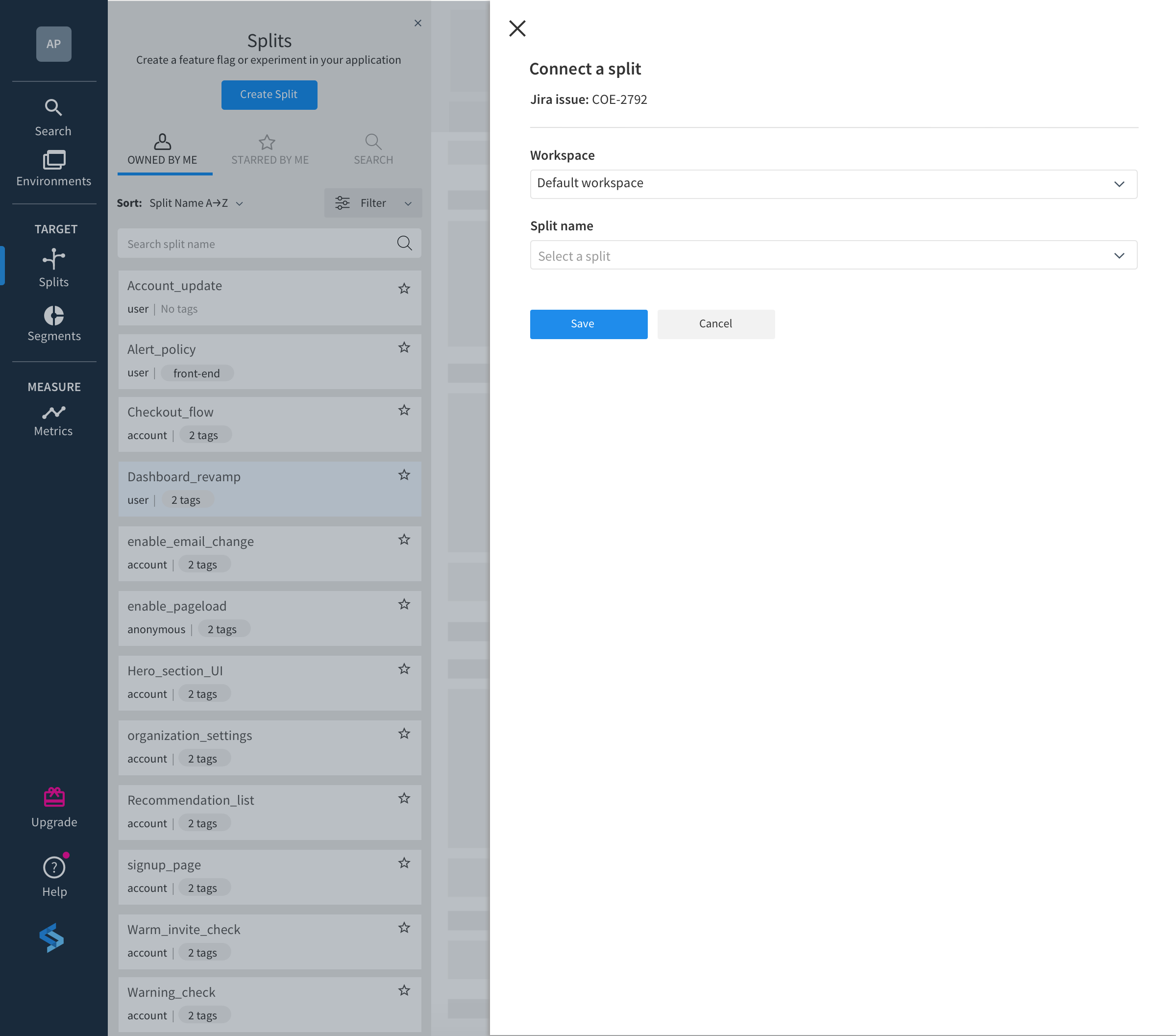
Se você selecionar Criar sinalizador de funcionalidade, será redirecionado para o formulário de criação de sinalizador de funcionalidade (divisão) no Split. Aqui você só precisa selecionar uma Área de trabalho (escolhida durante a configuração do Jira Cloud no Split), nomear sua divisão, selecionar o tipo de tráfego (o tipo de chaves usadas para avaliação de sinalizadores) e especificar um ou mais proprietários (usuários que podem editar essa divisão). É uma boa prática adicionar Tags e uma Descrição para ajudar você e suas equipes a organizar e identificar divisões à medida que escala.
Novamente, o número do item do Jira foi pré-preenchido para sua conveniência. Você também pode adicionar vários itens do Jira no campo de itens do Jira, se aplicável.
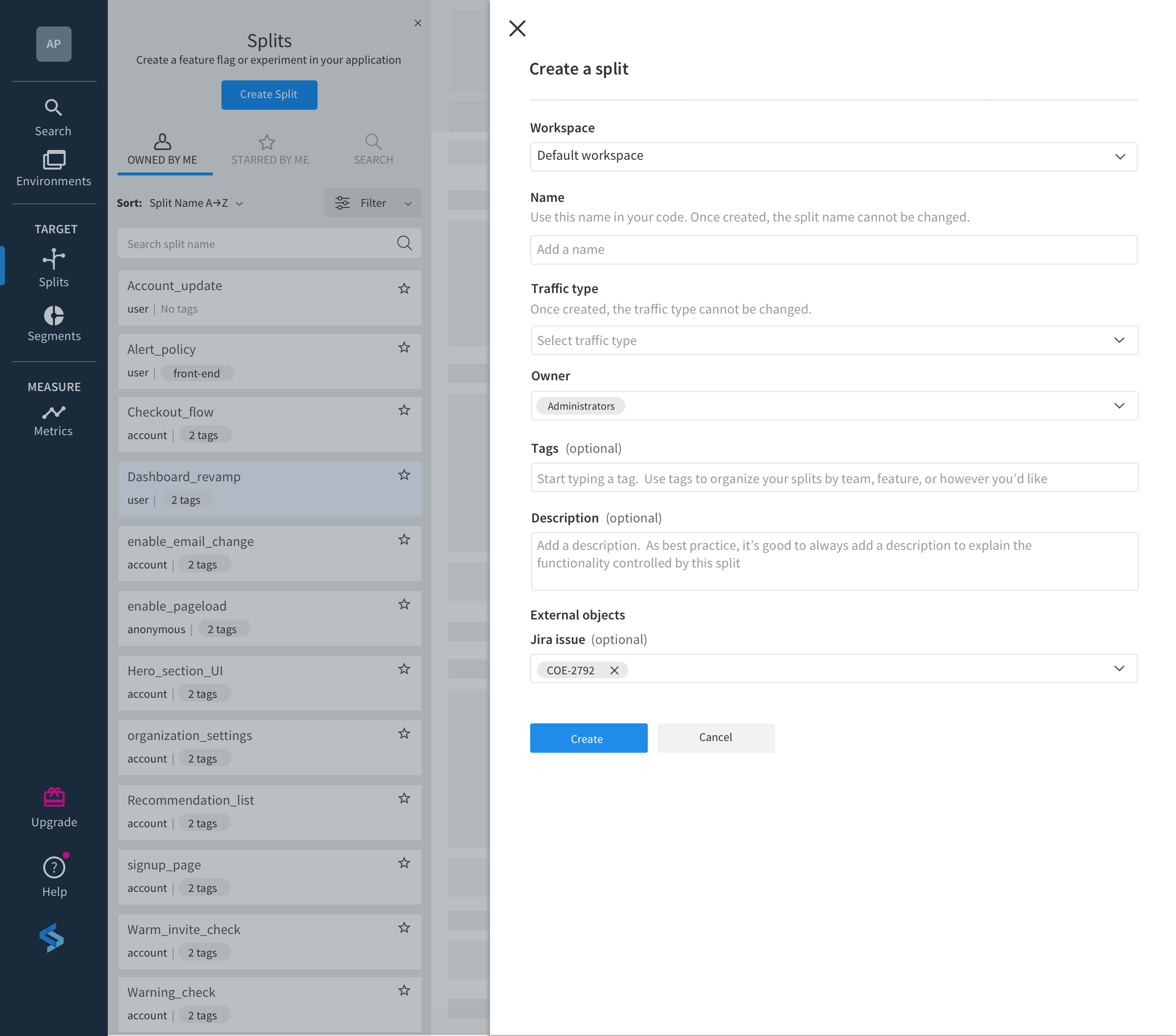
Agora que você adicionou com êxito um sinalizador de funcionalidade ao seu item do Jira, verá o nome e o status do sinalizador de funcionalidade no campo Versões. Se o sinalizador já tiver regras de segmentação configuradas, o status refletido no campo Versões será “ATIVADO” (se o sinalizador está direcionando usuários ativamente ou eliminando). Se nenhuma regra de segmentação for adicionada a um sinalizador, o status será “DESATIVADO”.
Opcionalmente, você pode usar o ícone “+” ao lado de Versões para adicionar vários sinalizadores de funcionalidades, se aplicável. Quando houver vários sinalizadores conectados, você verá o número de sinalizadores no estado “ATIVADO”. Se todos os sinalizadores não estiverem configurados com regras de segmentação, você verá o número de sinalizadores com o status “DESATIVADO”. Os nomes dos sinalizadores são mostrados quando você passa o mouse sobre o campo Versões.
Etapa 2: Definir regras de segmentação para o sinalizador de funcionalidade
O Split oferece várias maneiras de segmentar seus usuários com sinalizadores de funcionalidades em uma implementação controlada.
Uma implementação controlada é uma implementação de recursos com alta granularidade de segmentação de usuários. Ele permite que você lance novos recursos aos poucos, garantindo uma boa experiência do usuário para grupos menores de lançar para grupos maiores.
Você pode especificar usuários para cada tratamento com base em listas predefinidas: (segmentos), regras de segmentação e alocação de tráfego percentual. As regras de segmentação podem ser baseadas em qualquer atributo de usuário disponível para o SDK dividido em execução no aplicativo, como local, idade, tamanho do carrinho de compras etc. Juntos, esses métodos de segmentação oferecem controle refinado ao segmentar usuários para implementações e experimentos.
Para começar, a gente vai orientar você sobre uma implementação controlada, em que um recurso é lançado primeiro para uma determinada porcentagem de usuários. Esse lançamento permite que você teste um novo recurso em produção com uma pequena porcentagem de usuários para ver como eles (e seu aplicativo) respondem. Se a resposta for positiva, você vai poder continuar aumentando a porcentagem até que 100% da sua base de usuários esteja usando o novo recurso.
A execução de uma implementação controlada por porcentagem é feita usando a Regra Padrão no Split. Essa regra é aplicada na ausência de outras regras de segmentação ou em qualquer usuário que não atenda aos critérios especificados em outras regras de segmentação.
Clique no sinalizador de funcionalidade no campo Versões no Jira para ser redirecionado para a guia de regras de Segmentação do sinalizador na divisão. Antes de criar qualquer regra de segmentação, primeiro você vai precisar Definir tratamentos. Os tratamentos de sinalização são diferentes variações do recurso que você quer aplicar aos usuários; em sua forma mais simples, ele pode estar “ativado” (mostrar o recurso) ou “desativado” (não mostrar o recurso).
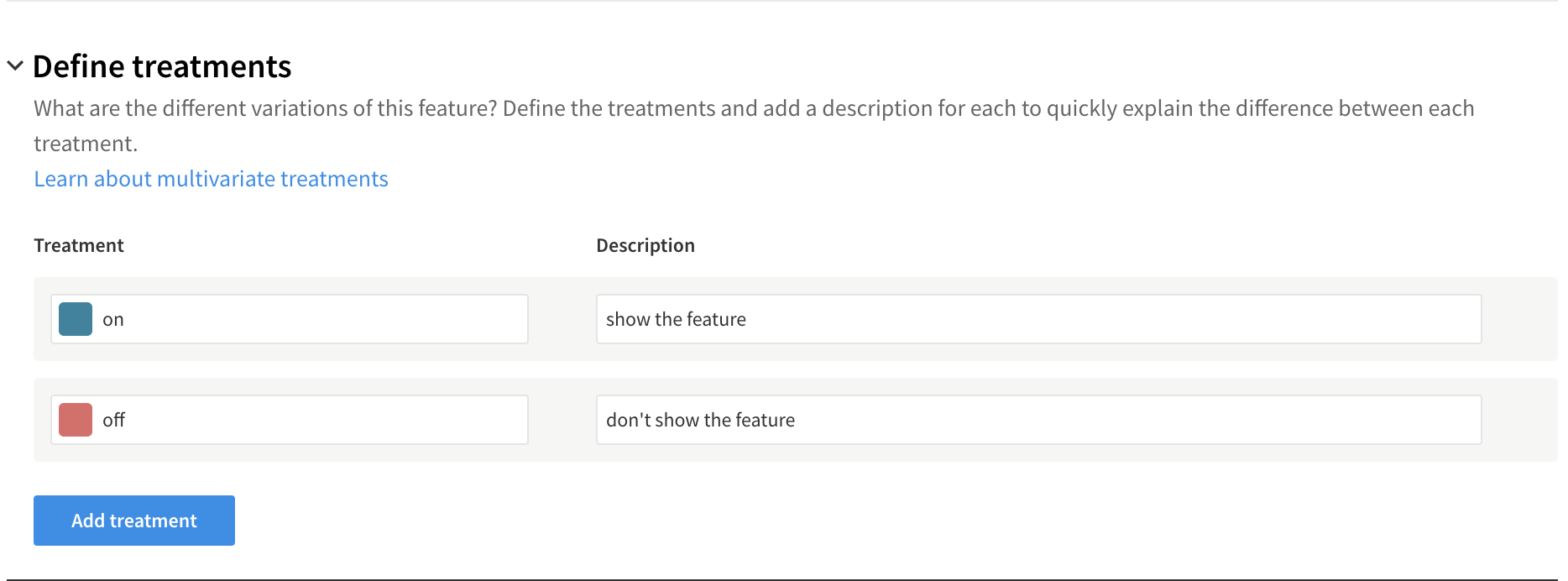
Depois que seus tratamentos estiverem definidos, role para baixo até Definir a regra padrão e selecione a porcentagem no menu suspenso de serviço. Aqui você pode atribuir a porcentagem de usuários a serem atribuídos aleatoriamente a cada tratamento. Essas porcentagens são baseadas em sua tolerância ao risco. Por exemplo, se esse for um recurso de alto risco, você pode começar com 1% “ativado” e 99% “desativado”. Quando terminar de alocar porcentagens para cada tratamento, clique em Salvar alterações no canto superior direito da guia para que a regra entre em vigor.
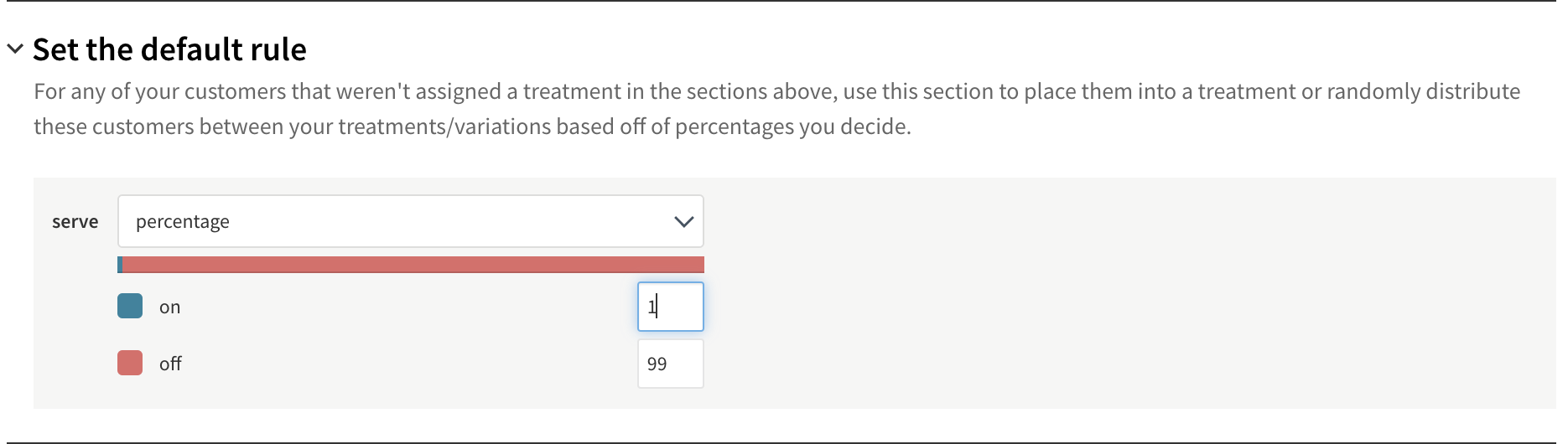
Agora, se você visualizar esse sinalizador de funcionalidade ao lado de Versões no Jira, verá que o status foi atualizado para “ATIVADO”, significando que o sinalizador foi configurado com regras de segmentação. Se você passar o mouse sobre o sinalizador, verá o nome do tratamento e a porcentagem de sua base de usuários sendo atribuída aleatoriamente a esse tratamento. Neste exemplo, você veria “1% ativado” ao passar o mouse. Esse detalhe de passagem do mouse vai ser atualizado de modo automático à medida que você modificar suas regras de segmentação no Split.
Por exemplo, se você decidir adicionar uma regra para que seus testadores de QA sempre recebam o tratamento “ativado” em vez de serem atribuídos aleatoriamente a 1% “ativado” ou 99% “desativado” por meio da Regra Padrão, você poderá fazê-lo facilmente no Split criando um segmento composto por seus testadores de QA.
Depois que seu segmento for criado no Split, navegue de volta para a guia Regras de segmentação e clique em Criar listas de permissões para adicionar o segmento de testadores de QA para receber sempre o tratamento “ativo”.
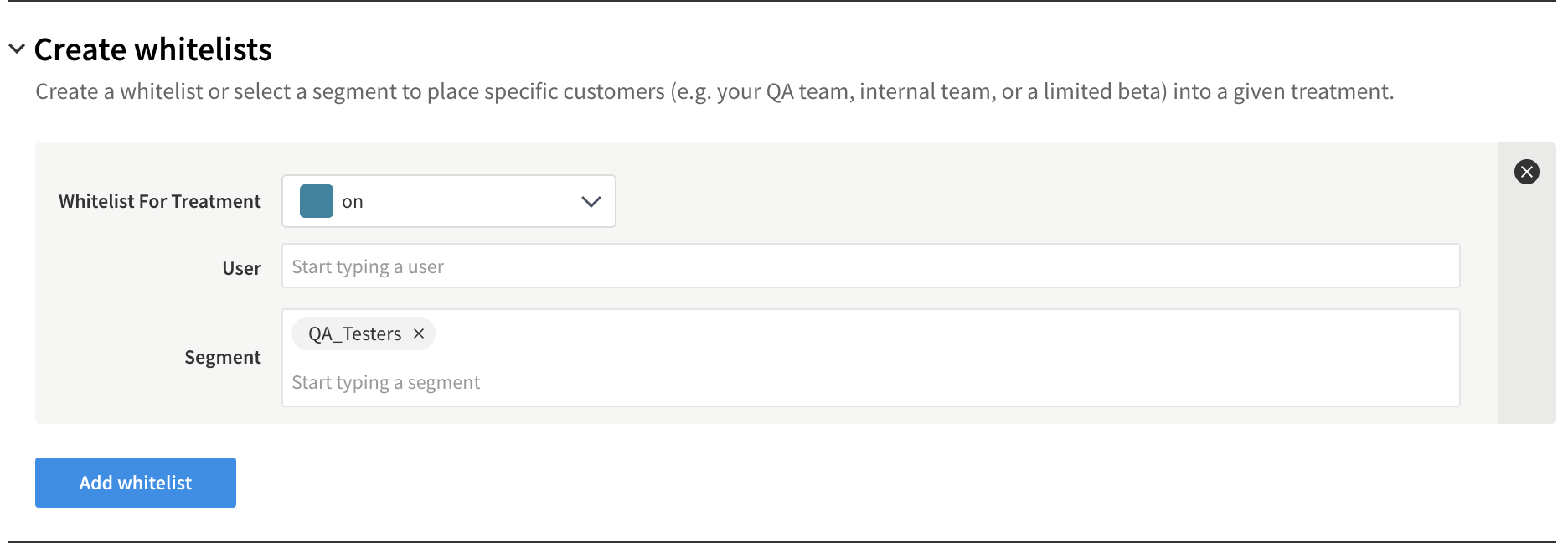
Agora, se você visualizar esse sinalizador de funcionalidade ao lado de Versões no Jira, vai ver o número de regras de segmentação em vigor ao passar o mouse sobre o sinalizador. Neste exemplo, você veria “2 regras” ao passar o mouse.
Etapa 3: Aumentar um sinalizador de funcionalidade para mais usuários
Quando tiver certeza de que seu recurso é seguro para expor a mais usuários, você pode atualizar a Regra Padrão e aumentar a porcentagem de usuários atribuídos aleatoriamente ao tratamento “ativado”.
Antes disso, é uma prática recomendada verificar se há algum item inacabado do Jira vinculado ao sinalizador de funcionalidade. Essa verificação pode ser realizada com rapidez na guia Configurações adicionais na divisão, em Objetos externos para o sinalizador (divisão). Aqui você pode ver que o item que conectamos na Etapa 1 está concluído e não há outros itens pendentes. Estamos seguros para aumentar a divisão!
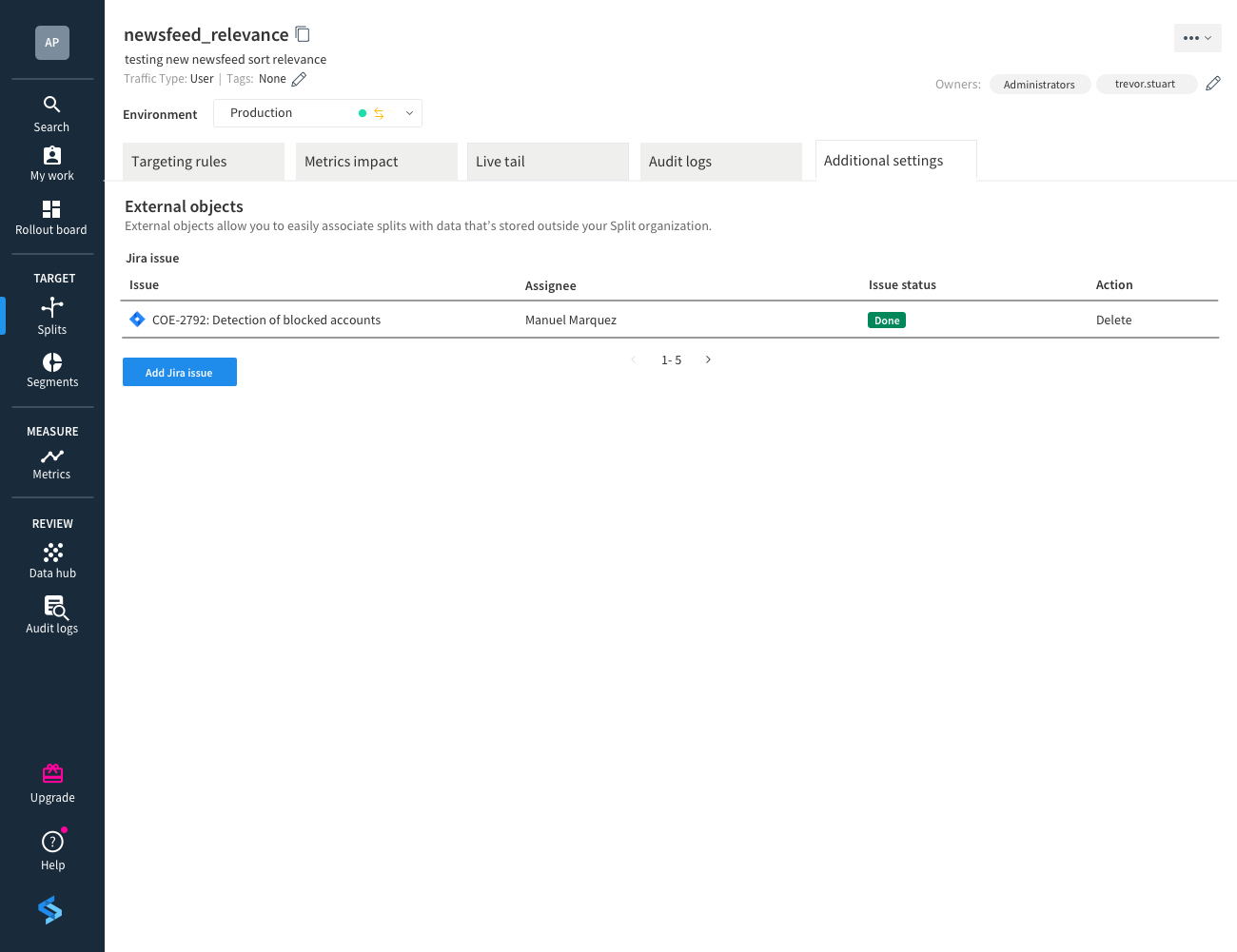
Se você vir um item que não está concluído, pode clicar nele para ver as informações no Jira ou entrar em contato direto com o responsável para receber atualizações. Você também tem a opção de adicionar mais itens do Jira aqui.
Para aumentar a divisão em mais usuários, volte para a guia Regras de segmentação da divisão e atualize as porcentagens na Regra padrão para quaisquer alocações com as quais você se sinta confortável. Essa etapa pode ser repetida até que o recurso seja implementado para 100% dos usuários.
Veja mais integrações para o Atlassian Open DevOps.
Compartilhe este artigo
Próximo tópico
Leitura recomendada
Marque esses recursos para aprender sobre os tipos de equipes de DevOps ou para obter atualizações contínuas sobre DevOps na Atlassian.

Comunidade de DevOps

Caminho de aprendizagem de DevOps
